PPT如何批量修改字體 批量修改字體的方法介紹
相信很多用PPT的小伙伴都會(huì)遇到PPT怎么批量改字體的問題,那么今天小編給大家?guī)砹薖PT批量替換字體的方法分享,小伙伴們快來一起來看看吧。
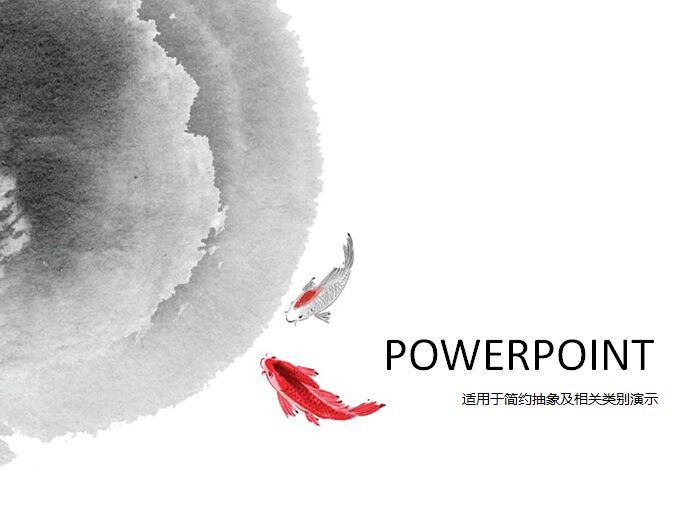
1.首先如何查看一個(gè)PPT到底用到了那些字體呢?在開始-編輯-替換按鈕的下拉處找到替換字體。(如下圖)
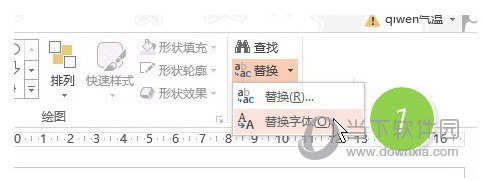
2.新彈窗口的Replace的下拉窗口,可以看到打開PPT的使用過的所有字體。(如下圖)
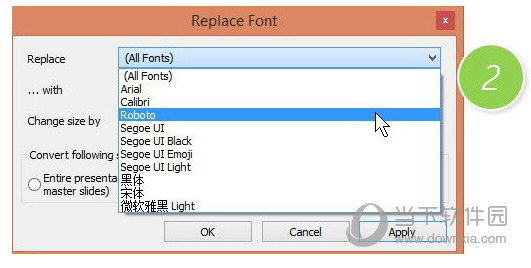
3.選中需要替換的字體,比如Roboto字體,就是限制嵌入字體,對(duì)方計(jì)算機(jī)如果沒這個(gè)字體,即使嵌入字體,也會(huì)彈字體無法嵌入的出錯(cuò)窗口。所以我們把它替換掉。比如替換成微軟雅黑字體。(如下圖)
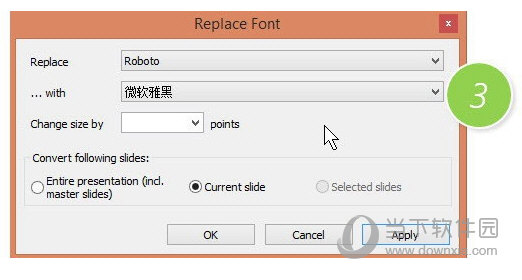
4.別以為這樣點(diǎn)OK就可以替換了。注意看只是選中了Current slide,什么意思,只改一張PPT的字體。我們是要替換所有的PPT頁(yè)面的字體。所以做上面操作前,需要先Ctrl+A全選所有的幻燈片,然后將選項(xiàng)改為Selected Slides。效果如下:(如下圖)
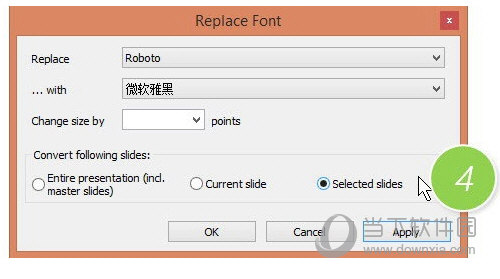
別又以為點(diǎn)OK就可以成功了。很多知道這個(gè)技巧的小伙伴都會(huì)發(fā)現(xiàn),為什么點(diǎn)了OK,還是不能替換呢?
重點(diǎn)來了,在操作這個(gè)替換功能之前,還需要做一件事情,那就是取消PPT的嵌入字體功能。
具體操作如下:
把文件-PowerPoint選項(xiàng)中,將保存中的將字嵌入文件的勾去掉。(如下圖)在使用前面的替換字體功能就OK了。
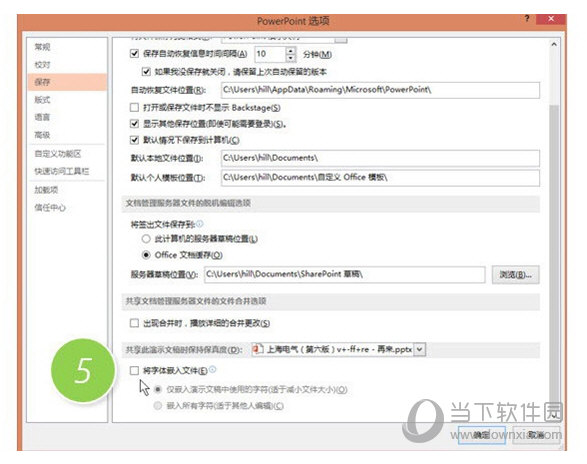
PPT相關(guān)攻略推薦:
PPT設(shè)計(jì)出插入綠色問號(hào)標(biāo)志的詳細(xì)制作方法
PPT怎么制作自由線?詳細(xì)操作過程
PPT繪制人形圖形圖案的操作方法
總結(jié):從這個(gè)技巧,Office就是這個(gè)德行,不是看上去簡(jiǎn)單的功能能用就馬上能用的。還需要熟悉Office軟件之后,在進(jìn)行細(xì)節(jié)的操作。
以上就是小編的PPT批量替換字體的方法的全部?jī)?nèi)容了,更多精彩教程,盡在我們的當(dāng)下軟件園,再見。
相關(guān)文章:

 網(wǎng)公網(wǎng)安備
網(wǎng)公網(wǎng)安備